一、安装准备
1.1 安装包选择
MySQL 为 Windows 平台提供两种安装方式:
图形化安装包(.msi文件):提供可视化安装向导,推荐新手使用
免安装版(.zip压缩包):需手动配置,适合有经验的用户
1.2 系统要求
操作系统:Windows 7/8/10/11 或 Windows Server 2008 R2 及以上
硬件配置:至少2GB RAM,建议4GB以上
磁盘空间:至少5GB可用空间
二、图形化安装步骤
2.1 启动安装程序
1. 双击下载的.msi安装文件
2. 阅读并接受许可协议(勾选"I accept the license terms")
3. 点击"Next"继续
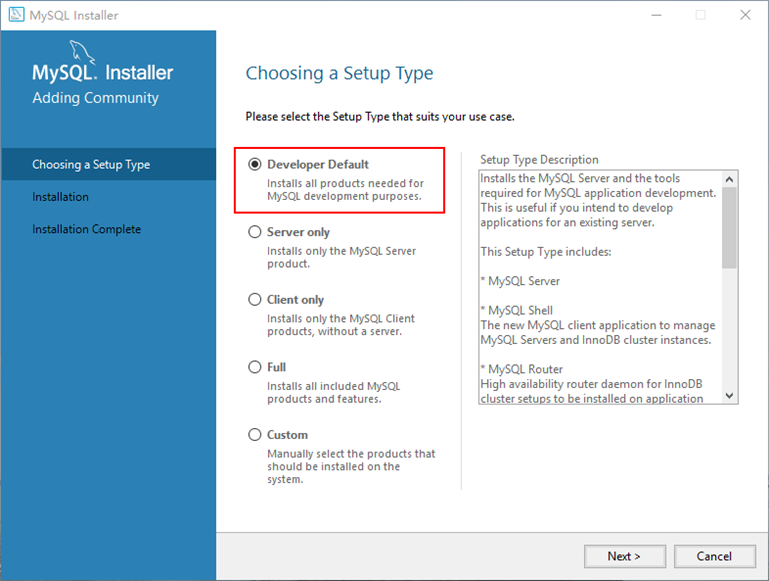
2.2 选择安装类型
建议选择"Developer Default"进行标准安装
2.3 安装依赖组件
1. 安装程序会自动检测并安装所需框架(如.NET Framework等)
2. 勾选同意框架许可条款
3. 等待所有依赖组件安装完成(Status显示为Complete)
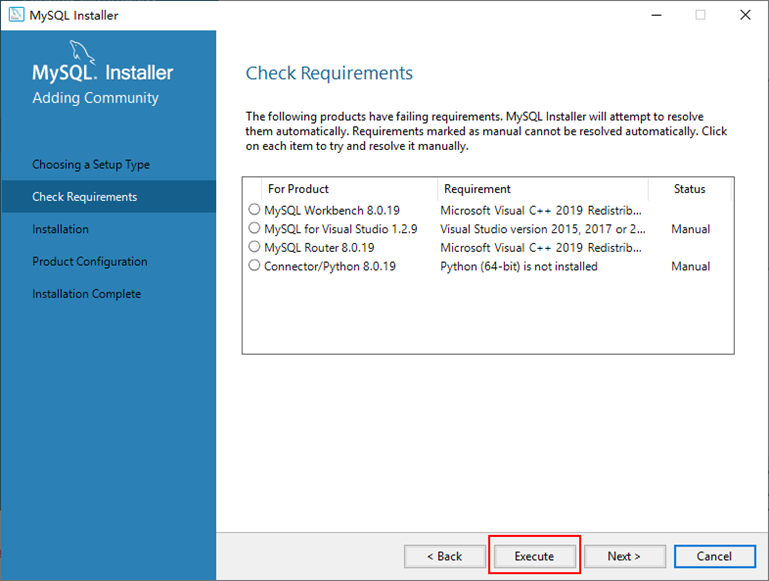
2.4 安装MySQL组件
1. 确认安装清单
2. 点击"Execute"开始安装
3. 等待所有组件安装完成(Status显示为Complete)
三、服务器配置
3.1 基本配置
1. 配置类型选择:
Development Machine(开发机):占用最少资源
Server Machine(服务器):中等资源占用
Dedicated MySQL Server(专用服务器):最大化资源利用
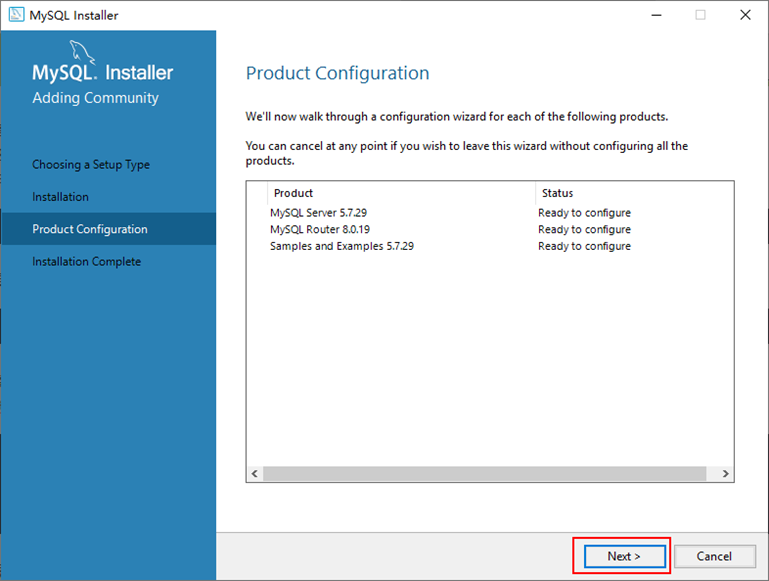
2. 网络配置:
默认使用TCP/IP协议
默认端口3306(无特殊需求不建议修改)
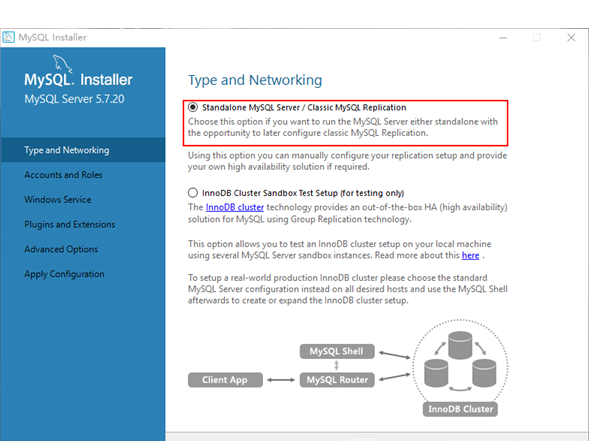
3.2 账户安全设置
1. 设置root账户密码(建议使用强密码组合)
2. 可添加额外用户(通过"Add User"按钮)
3. 密码强度检查:
长度至少8字符
推荐包含大小写字母、数字和特殊符号
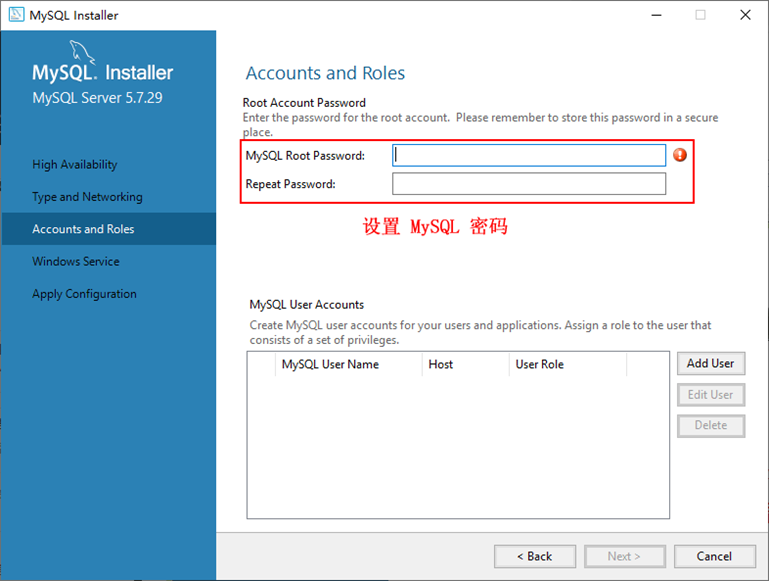
3.3 服务配置
1. Windows服务名:默认为"MySQL57"
2. 启动类型:
自动启动(推荐服务器环境)
手动启动(开发环境可选)
3.4 完成配置
1. 确认所有配置信息
2. 点击"Execute"应用配置
3. 等待配置完成(所有检查项通过)
C语言网提供由在职研发工程师或ACM蓝桥杯竞赛优秀选手录制的视频教程,并配有习题和答疑,点击了解:
一点编程也不会写的:零基础C语言学练课程
解决困扰你多年的C语言疑难杂症特性的C语言进阶课程
从零到写出一个爬虫的Python编程课程
只会语法写不出代码?手把手带你写100个编程真题的编程百练课程
信息学奥赛或C++选手的 必学C++课程
蓝桥杯ACM、信息学奥赛的必学课程:算法竞赛课入门课程
手把手讲解近五年真题的蓝桥杯辅导课程